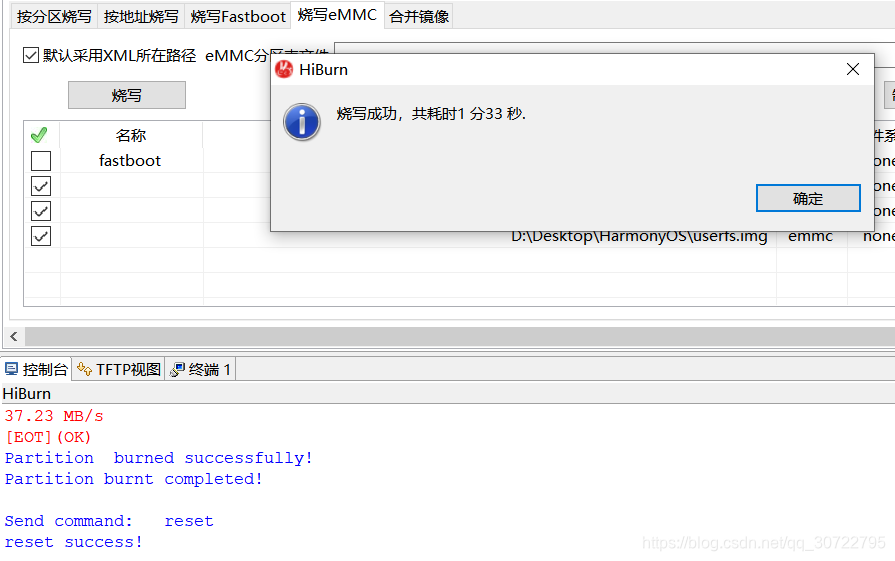前言
搭建环境教程:Hi3516DV300开发板——1.环境搭建
此教程默认环境:Win10+VMware+Ubuntu18.04
这篇文章只针对使用Windows下使用 网口进行烧录,所以需要有一根网线和一根串口线直连电脑。
不要问为什么不用串口,因为我之前串口烧录了2个小时还没成功,最后网口1分半钟 烧录成功,至于官方提供的vs code,对serialport太不好装了,果断放弃。
百度云过期可以留邮箱发需要哪个@@@@
烧写准备
1. 安装USB转串口的驱动程序
链接:USB-to-Serial Comm Port 提取码:r504
解压安装后再连接开发板 !!!
在设备管理中可以看到端口号即可。
2.下载HiTools (解压出来)
百度云链接:Hi_Tools 提取码:9svv
3. 复制文件到Windows下
到此时,你应该可以编译出来没问题的了,然后进入到源码目录:
cd ~/.Source_Code
然后将out/ipcamera_hi3516dv300 目录下的 OHOS_Image.bin、rootfs.img、userfs.img三个文件复制到Windows下:

VMware:
- Windows下新建一个文件夹专门用于共享
- Vmware中右击虚拟机,找到
选项—共享文件夹—总是启用,然后添加你刚新建的目录,确定
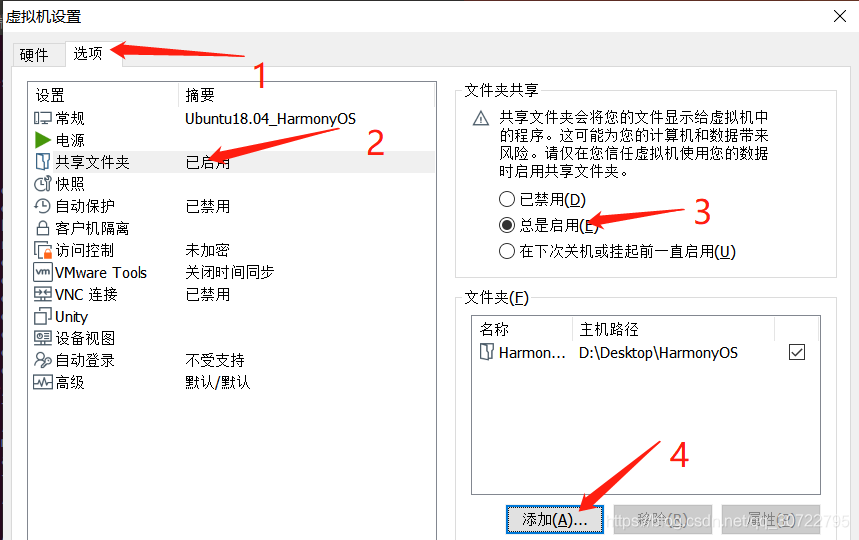
- 回到Ubuntu,然后复制文件到Windows下:(后面的路径应该以自己Windows下创建的实际为准)
cp OHOS_Image.bin rootfs.img userfs.img /mnt/hgfs/HarmonyOS/
然后回到Windows你刚创建的文件夹下可以看到这三个文件夹即可。
后面的全程在Windows下操作,所以不要害怕,跟着我一步一步设置好,不难的。
网口设置(重要)
这一步至关重要,设置有问题就会导致你后面烧录失败!!!
- 先进到电脑
控制面板——所有控制面板项——网络连接中看到如下:
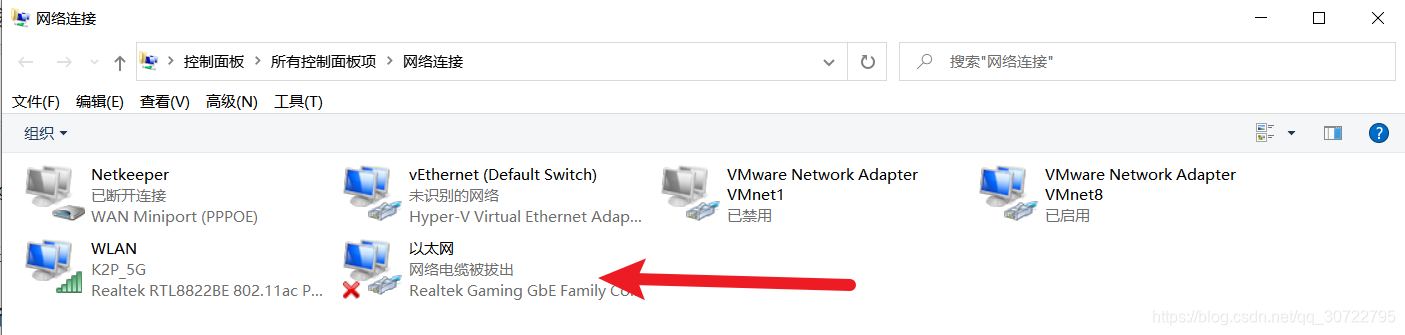
- 右击以太网 找到 属性,双击
Internet 协议版本 4(TCP\IPv4):
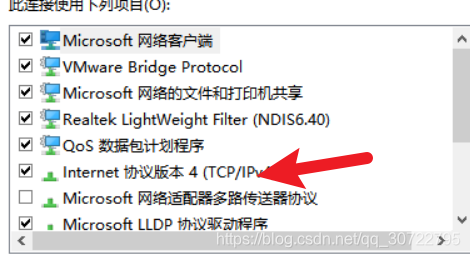
- 选择
使用下面的IP地址 使用下面的DNS服务器地址
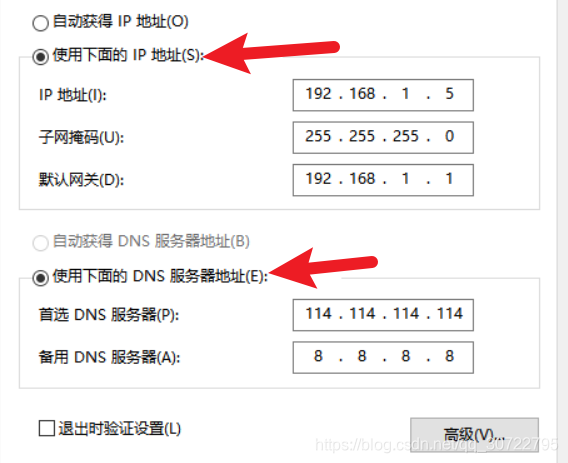
- 设置如下,确定退出
按照我上面的写,这些需要留下来记住,下面要用到。IP地址为:192.168.1.5 子网:255.255.255.0 默认网关:192.168.1.1
烧录操作
打开HiTools工具,然后可以看到如下:

- 依次点击
芯片—切换芯片—Hi3516DV300设置型号为 Hi3516DV300

-
配置网口:
- 传输方式选择:网口(推荐)
- 在服务器IP中找到刚才设置的
IP:192.168.1.5 - 板载配置按照我这个设置即可

-
这里选择
烧写eMMC(至于为什么要emmc,先挖个坑,后面补) -
点击第二步绿色的
+加上三项,然后找到刚才从虚拟机复制出来的三个文件,按照我的顺序,因为板载内有u-boot,所以不选择第一个,然后将三个文件添加进来。

-
开始地址:因为
uboot位于起始地址占1M空间,所以OHOS_Image.bin开始地址为1M,然后它的大小写9M,别乱写,根据上面的写。(原因如下:开始地址,长度计算(待补)) -
选择三个文件前面的对勾即可。
烧录
此时点击烧写

然后重启开发板,可以按动那个开关按钮,必须15s完成该操作。
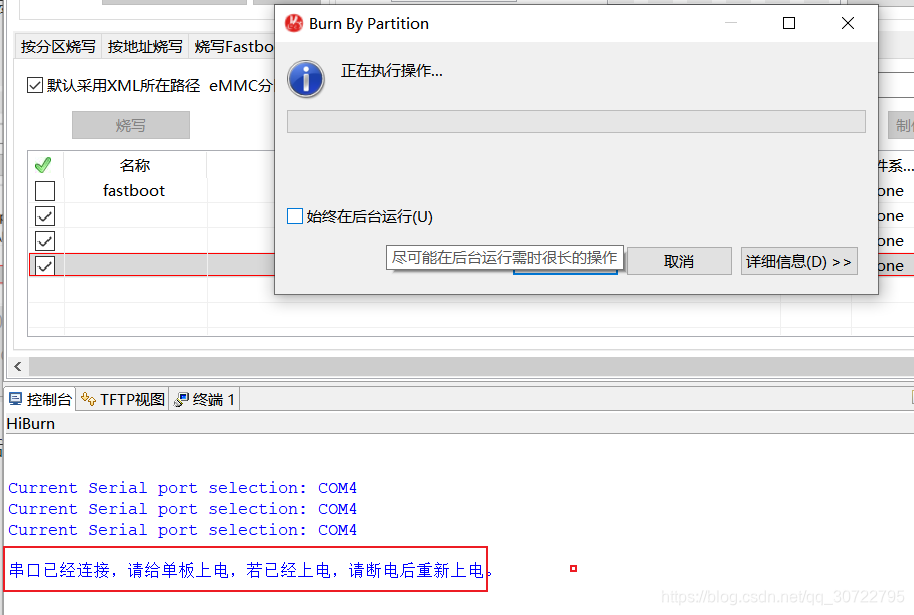
正在烧录:
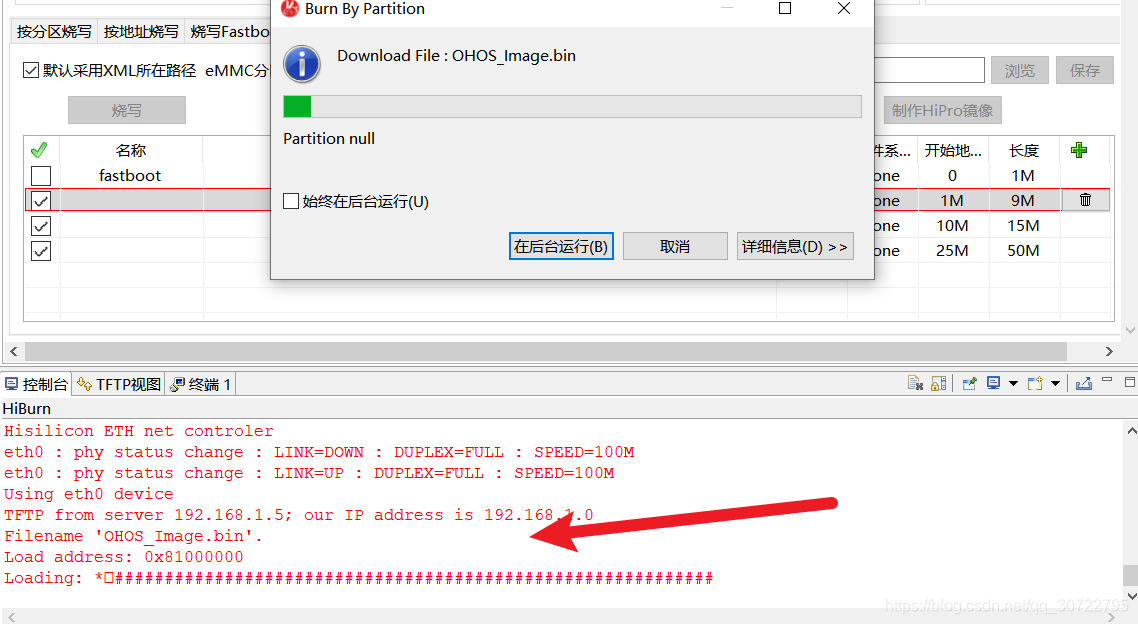
烧录成功: